Печать и просмотр документов
Создав и сохранив документ, мы получили только его электронную версию. Некоторые документы выводят на печать. Чтобы увидеть, как документ будет выглядеть на бумаге, используют режим Предварительный просмотр. Перейти в этот режим можно:
ü нажать на кнопку  (предварительный просмотр) на панели инструментов Стандартная;
(предварительный просмотр) на панели инструментов Стандартная;
ü выполнить команду Файл\Предварительный просмотр.
Просмотр печатных страниц осуществляется с помощью Вертикальной полосы прокрутки или клавишами Page Up, Page Down.
В режиме предварительны просмотр можно изменять масштаб и редактировать текст.
Вывод на печать осуществляется:
ü командой Файл \Печать;
ü соответствующей кнопкой  (печать) на панелях инструментов Стандартная и Предварительный просмотр;
(печать) на панелях инструментов Стандартная и Предварительный просмотр;
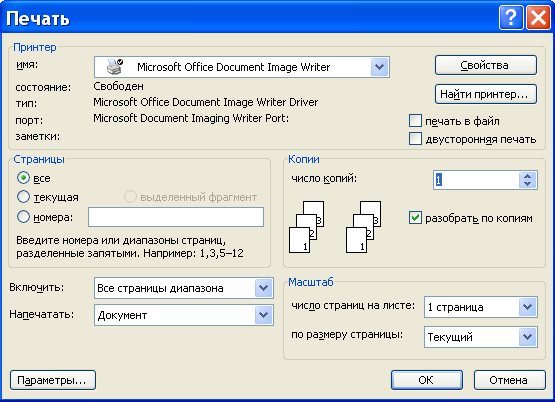 По команде Печать на экран выводится диалоговое окно Печать.
По команде Печать на экран выводится диалоговое окно Печать.
В данном окне можно:
ü выбрать: притер, на котором будет производится печать,;
ü в Свойствах выбрать настройки печати на данном принтере;
ü в поле Включить выбрать, как печатать страницы или разделы документа (четные, нечетные, все);
ü в поле Напечатать выбрать конкретный материал из документа;
ü установить нужное число копий;
ü указать конкретные страницы.
Вопросы для самоконтроля

| 1. На какие классы делятся программы, создания и обработки текстовой информации? 2. Чем отличаются текстовые редакторы от текстовых процессоров? 3. Какие функции выполняет текстовый процессор MS Word? 4. Как запустить программу MS Word? 5. Перечислите элементы окна MS Word. 6. Как можно создать, открыть документ в текстовом процессоре MS Word? 7. Как сохранить документ в MS Word? 8. Как происходит ввод текста и перемещение по тексту в MS Word? 9. Перечислите способа выделения фрагмента текста в MS Word. 10. Перечислите способы копирования, перемещения, удаления фрагментов текста в MS Word. 11. Назовите команды для просмотра и печати документа в MS Word. | ||
| Назначение и основные возможности графических редакторов. Графический редактор Paint Вопросы для изучения: 1. Представление графической информации. Графические примитивы. 2. Что такое Paint. 3. Окно программы Paint. 3.1. Рабочее поле. 3.2. Набор инструментов и меню. 3.3. Палитра цветов. 4. Запуск и завершение Paint. | 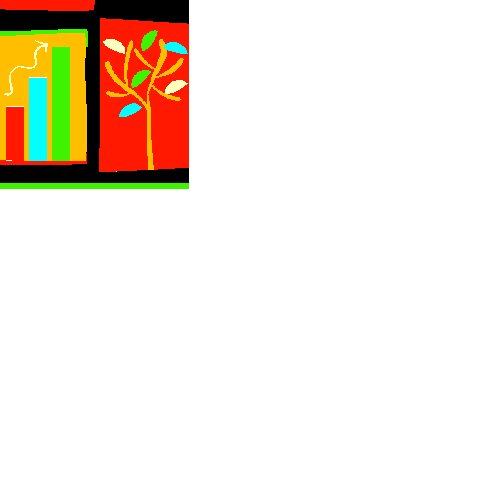
| ||
Дата добавления: 2016-05-31; просмотров: 2296;











